Harici cihazlar Mac'inizde görünmüyor mu? [Sabit]
Yayınlanan: 2025-02-27Son zamanlarda Mac'imde USB engelli bir hatayla karşılaştım. Birkaç sorun giderme adımını izledikten sonra, basit bir güncelleme sorunumu düzeltti. Mac'inizde Mac engelli hataları düzeltmenize yardımcı olmak için eksiksiz bir rehber yazdım.

O zamandan beri, birçok arkadaşım bana Mac'in harici cihazları tanıyamaması gibi diğer USB hatalarını da sordu. Mac kullanıcıları için en yaygın hata olduğundan, sorunun kolayca nasıl düzeltileceği konusunda ayrıntılı bir rehber paylaşmaya karar verdim. Şu anda bu sorunları Mac'inizde yaşıyorsanız, çoğu insan için çalışan hızlı düzeltmeleri ve derin bir dalış gerektiren ve sorunu kökten düzelten gelişmiş sorun giderme tekniklerini izleyin.
İçindekiler
Önce bu hızlı düzeltmeleri deneyin
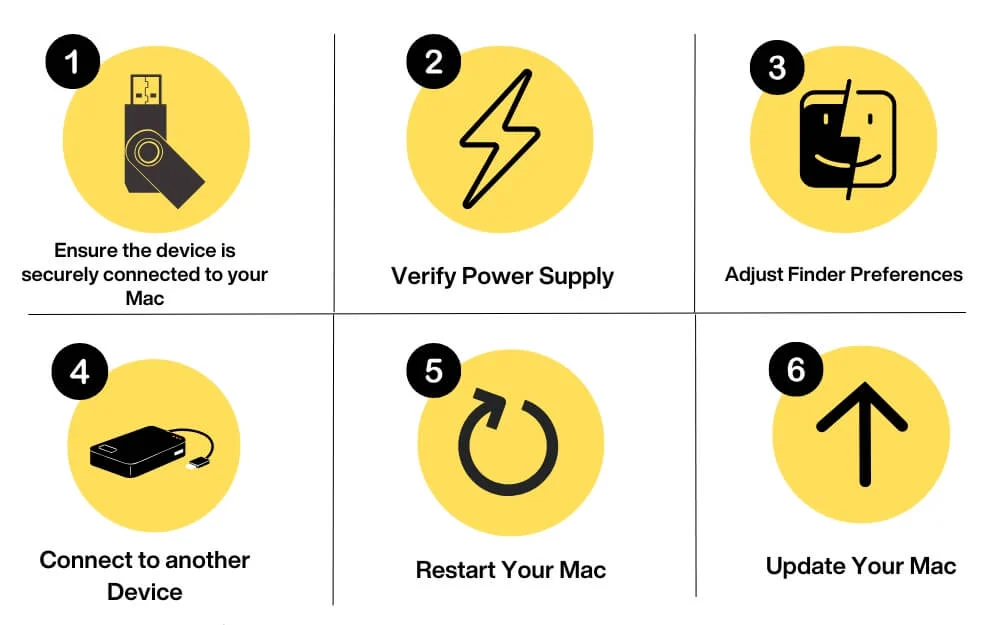
Uygun bağlantıyı sağlayın
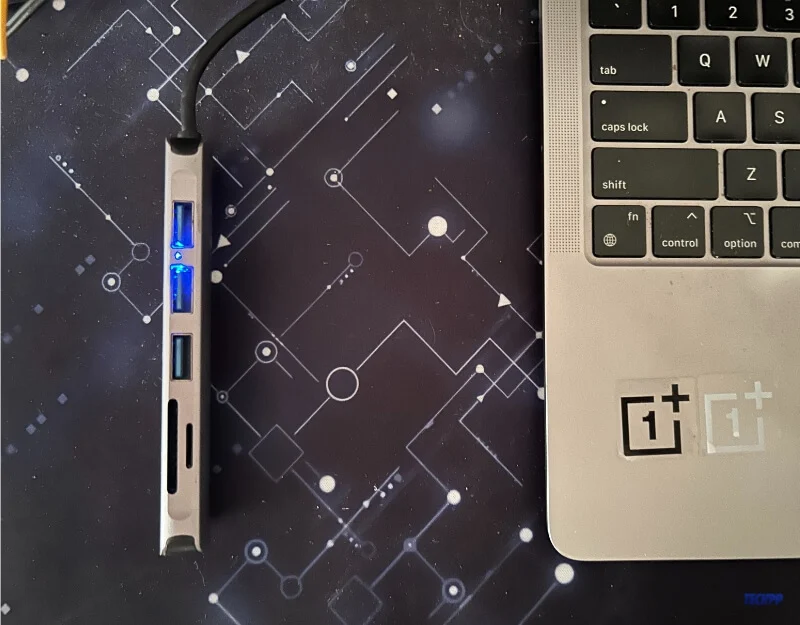
Bu kulağa yaygın gelse de, hatalı kablolar buldum ve gevşek bağlantılar bu sorunun en yaygın nedeni. Çoğu Mac kullanıcısı, sınırlı bağlantı noktası kullanılabilirliği nedeniyle harici cihazları bağlamak için harici USB merkezlerine güvenir. Cihazı güvenli bir şekilde bağlantı noktasına taktığınızdan emin olun.
Bir USB merkezi kullanıyorsanız, uyumlusa harici cihazı doğrudan MAC bağlantı noktasına bağlamayı deneyin. Bunlar sorunu çözmezse, sorunun cihazın kendisiyle birlikte olabileceğinden emin olmak için başka bir cihaz kullanmayı deneyin.
Bulucu tercihlerini kontrol edin
Mac'inizde yanlışlıkla bulucu tercihlerini değiştirip değiştirmediğinizi kontrol edin. MacOS Finder sizin için gösterdiği bilgileri özelleştirmenize olanak tanır. Harici cihazları devre dışı bıraktıysanız, Mac Finder harici bağlı aygıtları göstermez. Bulucu tercihleri genellikle tüm cihazları gösterecek şekilde ayarlanır, ancak bu ayarı yanlışlıkla devre dışı bıraktıysanız, sorunu çözmeye yardımcı olmasını sağlayabilirsiniz.
- Etkinleştirmek için macOS'unuzda Finder'ı açın, sol üst menü çubuğuna tıklayın ve Ayarları seçin.
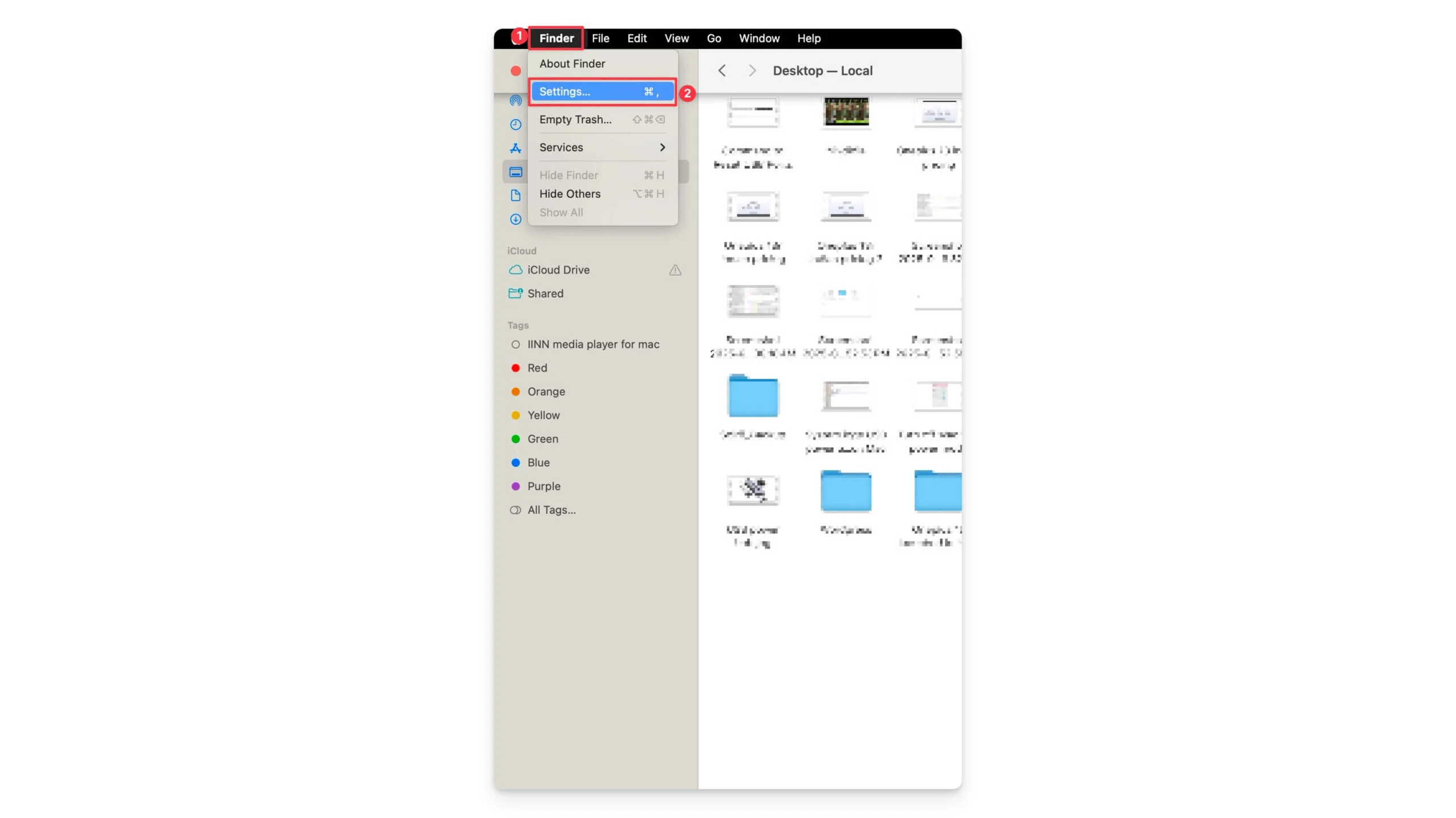
- Genel sekmesine gidin ve aşağıdaki seçeneklerin etkin olduğundan emin olun: sabit diskler, harici diskler, CD'ler, DVD'ler ve iOS cihazları . Bu seçenekleri etkinleştirdikten sonra bağlı cihazınızı hala görmüyorsanız, aşağıdaki adımları izleyin.
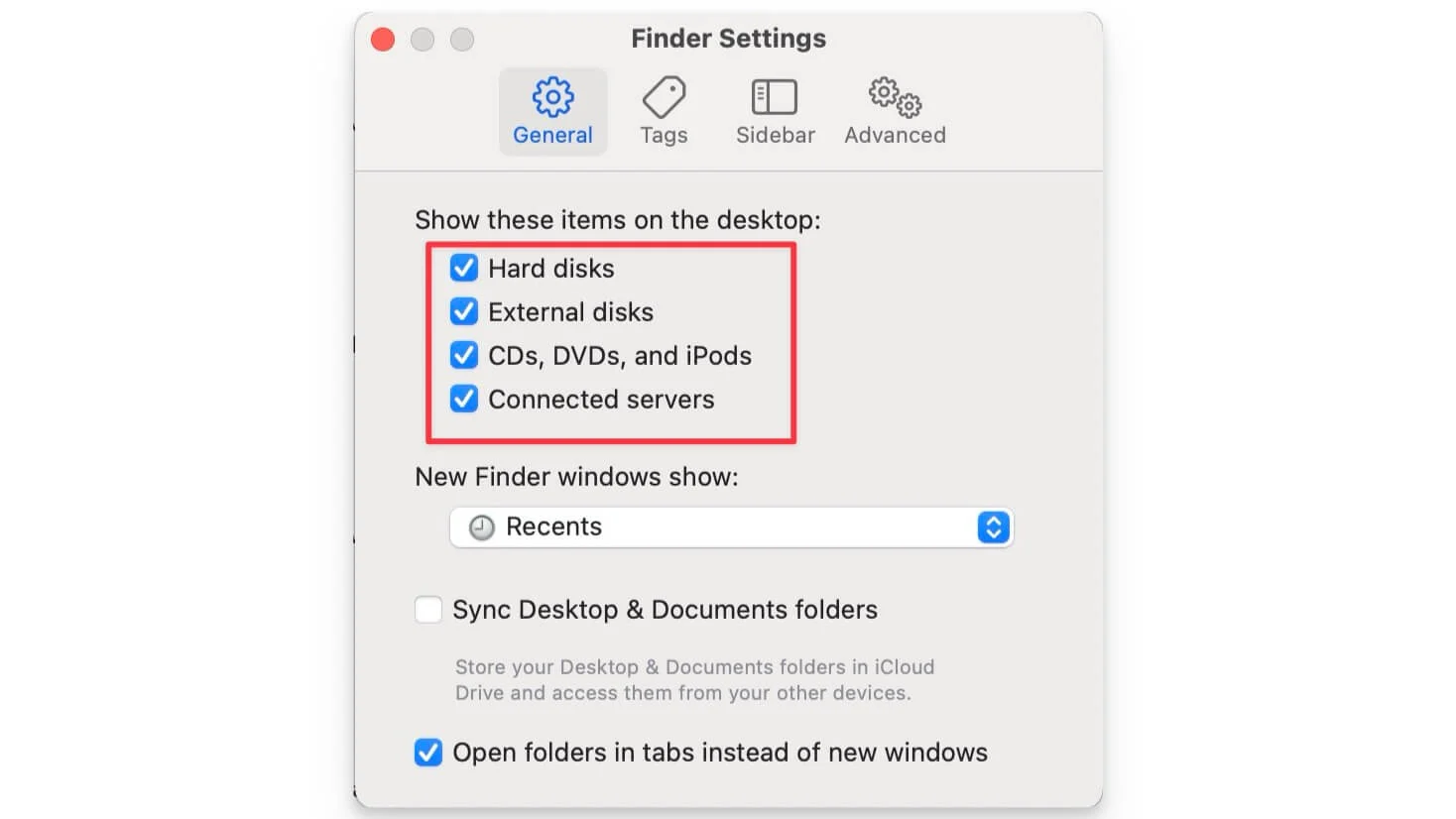
Cihaz gücünü doğrulayın
Bazı harici sürücüler, Mac USB bağlantı noktanızın sağlayabileceğinden daha fazla güç gerektirir. Mac genellikle Mac bağlantı noktanızın sağlayabileceğinden daha fazla güce ihtiyaç duyduğunda bir "USB devre dışı hatası" gösterir. Kontrol etmek için Sistem Ayarları> Bu MAC> Sistem Raporu> Donanım> USB'ye gidin
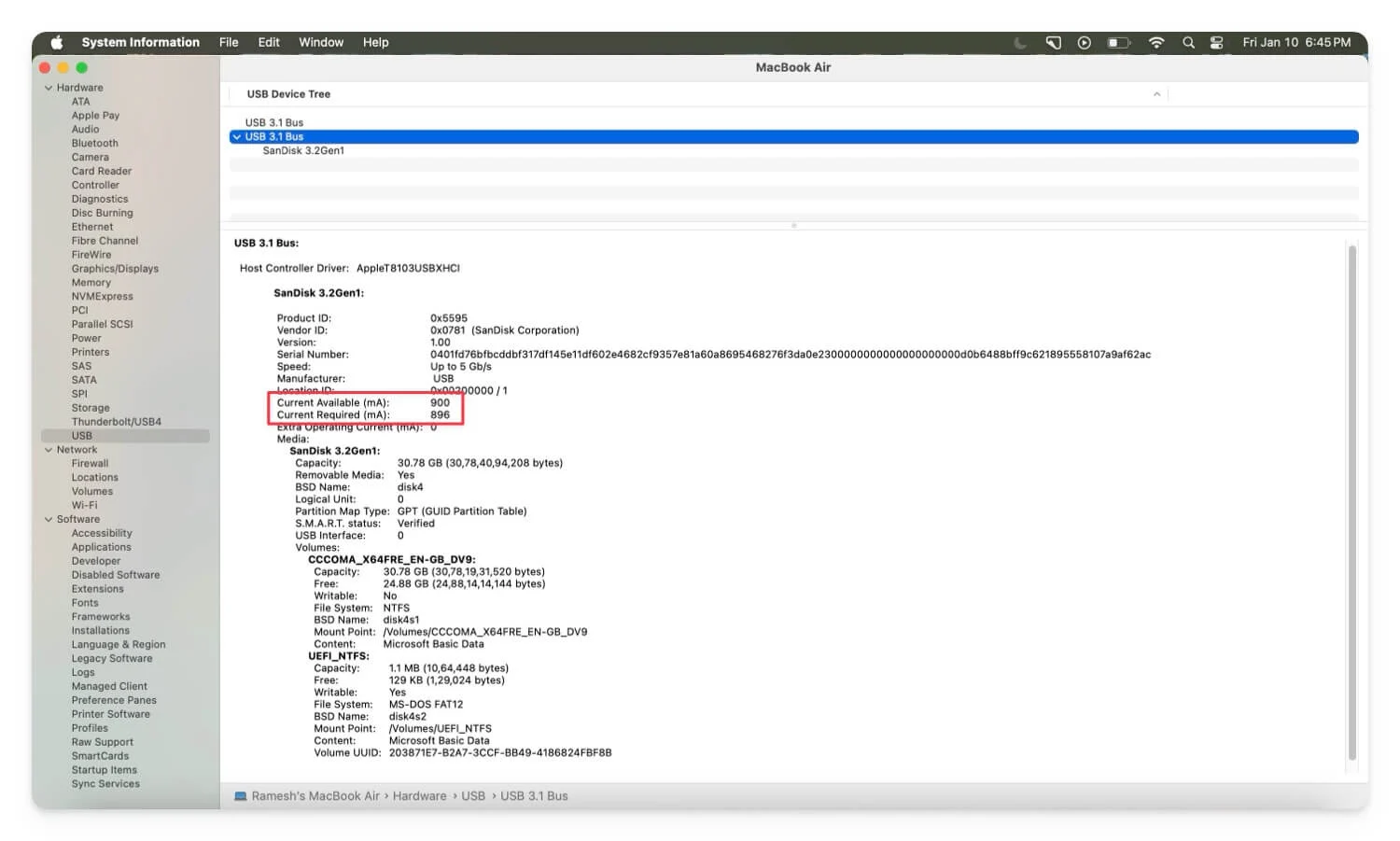
Ancak, bu sık sık gerçekleşirse ve cihazınız tanınamazsa, özellikle harici bir güç kaynağı gerektiren harici bir cihazsa, cihazınızın yeterli güce sahip olduğundan emin olun. Cihazın güç kaynağına güç verdiğinden ve bağlanma ve kullanma için gerekli güce sahip olduğundan emin olun. Önceki kılavuzumuzdan görüntüleyen güç kullanımının nasıl görüntüleneceğine dair ayrıntılı adımları kontrol edebilirsiniz.
Mac'inizi yeniden başlatın
Mac'inizi yeniden başlatmak, sorunların çoğunu çözen en kolay bir yöntemdir ve kurtarmaya gelebilir ve Mac'inizdeki tanınmayan hatayı düzeltebilir.
Bazen, yazılım aksaklıkları veya USB güç kaynakları, bu hatalara yol açarak amaçlandığı gibi çalışmayabilir. Basit bir yeniden başlatma tüm sistemleri sıfırlar, geçici aksaklıkları cihazla kaldırır ve sorunu kolayca çözebilir. İlk olarak, Mac'inizi yeniden başlatın ve ardından harici cihazınızı yeniden bağlayın. Hala çalışmıyorsa, aşağıdaki adımları izleyin.
Mac'inizi güncelleyin
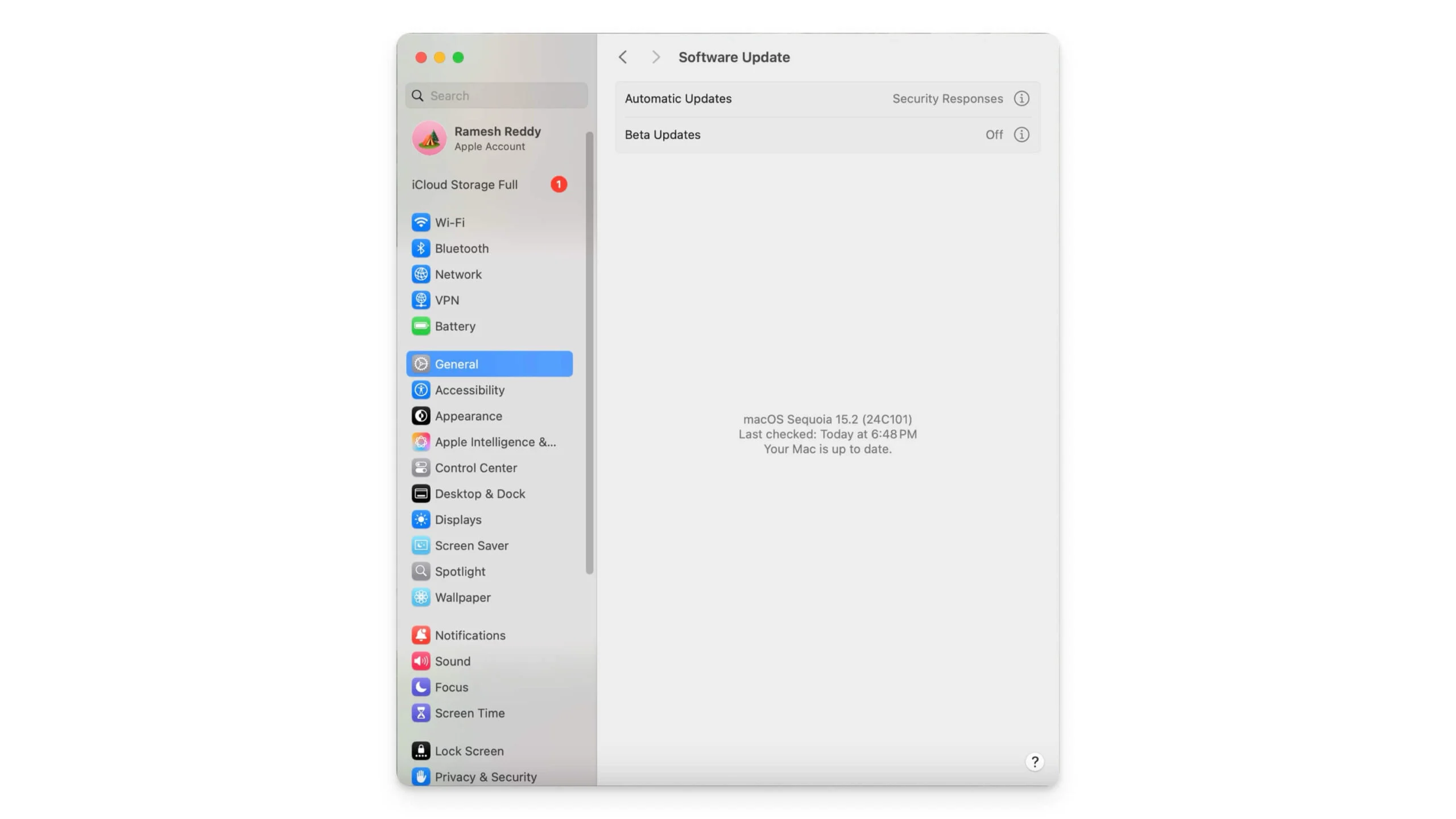
"Harici aygıt tanınmayan hata" yazılımla doğrudan ilişkili olmasa da, daha eski bir sürüm çalıştırıyorsanız veya macOS'un beta sürümünü kullanıyorsanız, bu hatanın bir nedeni olabilir. Bunu düzeltmek için Mac'inizi en son sürüme güncelleyin, kararlı bir sürüm yükleyin ve sorunu çözmek için beta yazılımından çıkın. Güncellemek için Sistem Ayarları> Genel> Yazılım Güncellemesine gidin.
Donanım arızalarını inceleyin

Cihazı, kırık kablo, bağlantı noktası bağlantıları, ürün yazılımı yolsuzluğu ve ayrıca öncelikle uyumsuz dosya sistemleri nedeniyle donanım problemlerini inceleyin. Farklı bir cihaza bağlayarak cihaza özgü bir sorunun olup olmadığını kontrol edin.
Gelişmiş Sorun Giderme Teknikleri
Hızlı düzeltmeler Mac'inizdeki hatayı düzeltmezse, gelişmiş sorun giderme tekniklerimizi deneyin. Bu yöntemler, Mac'inizdeki hataya neden olan özel sorunu çözmenize yardımcı olur.
Disk yardımcı programının ilk yardımını kullanın
Mac'iniz disk, usb veya sabit disk gibi harici depolama aygıtlarını tanımıyorsa, disk hatalarını onarmak için Disk Yardımcı Yardımı İlk Yardım özelliğini kullanın.
İlk Yardım Diski hatalar için kontrol eder ve otomatik olarak düzeltir. Bağladığınız harici cihaz bozuksa veya macOS'larınızın tanımadığı farklı bir dosya sistemine sahipse sorunları kolayca çözmenize yardımcı olabilir.
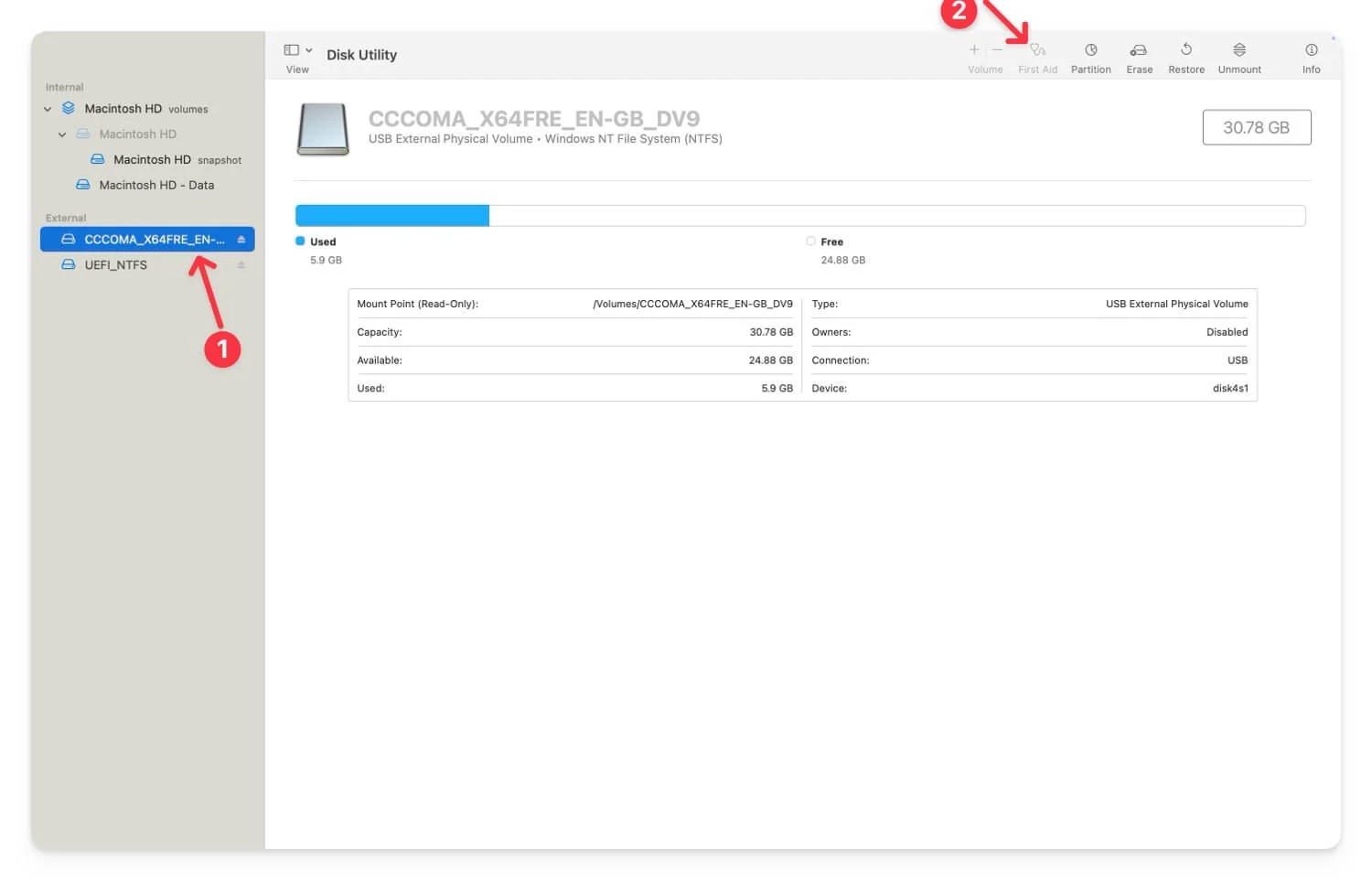
Düzeltmek için:
- Disk Yardımcı Programı uygulamasını bulmak için Finder'ı kullanın veya Uygulamalar> Yardımcı Programlar> Disk Yardımcı Programına gidin.
- Exernal cihazınızı Mac'inize bağlayın.
- Disk yardımcı programındaki kenar çubuğundan cihazı seçin.
- İlk yardıma tıklayın ve ardından çalıştırın.
Bu, harici depolama aygıtının herhangi bir bölüm veya dosya sistemi hatası varsa sorunu çözecek ve Mac'inizin bir sonraki bağladığınızda cihazı tanımasına yardımcı olur.
NVRAM/PRAM'ı sıfırla
PRAM olarak da bilinen NVRAM olarak da bilinen kalıcı olmayan rastgele erişim belleği veya parametre RAM, sistem yapılandırmalarını depolar. Veriler bozulursa veya yanlış yapılandırmalara sahipse, bu “tanınmayan” hatalar gibi hatalara neden olabilir. Bunu düzeltmek için Mac'inizdeki NVRAM ve PRAM'ı sıfırlayabilir ve ayarları varsayılan değerlerine sıfırlayabilirsiniz.
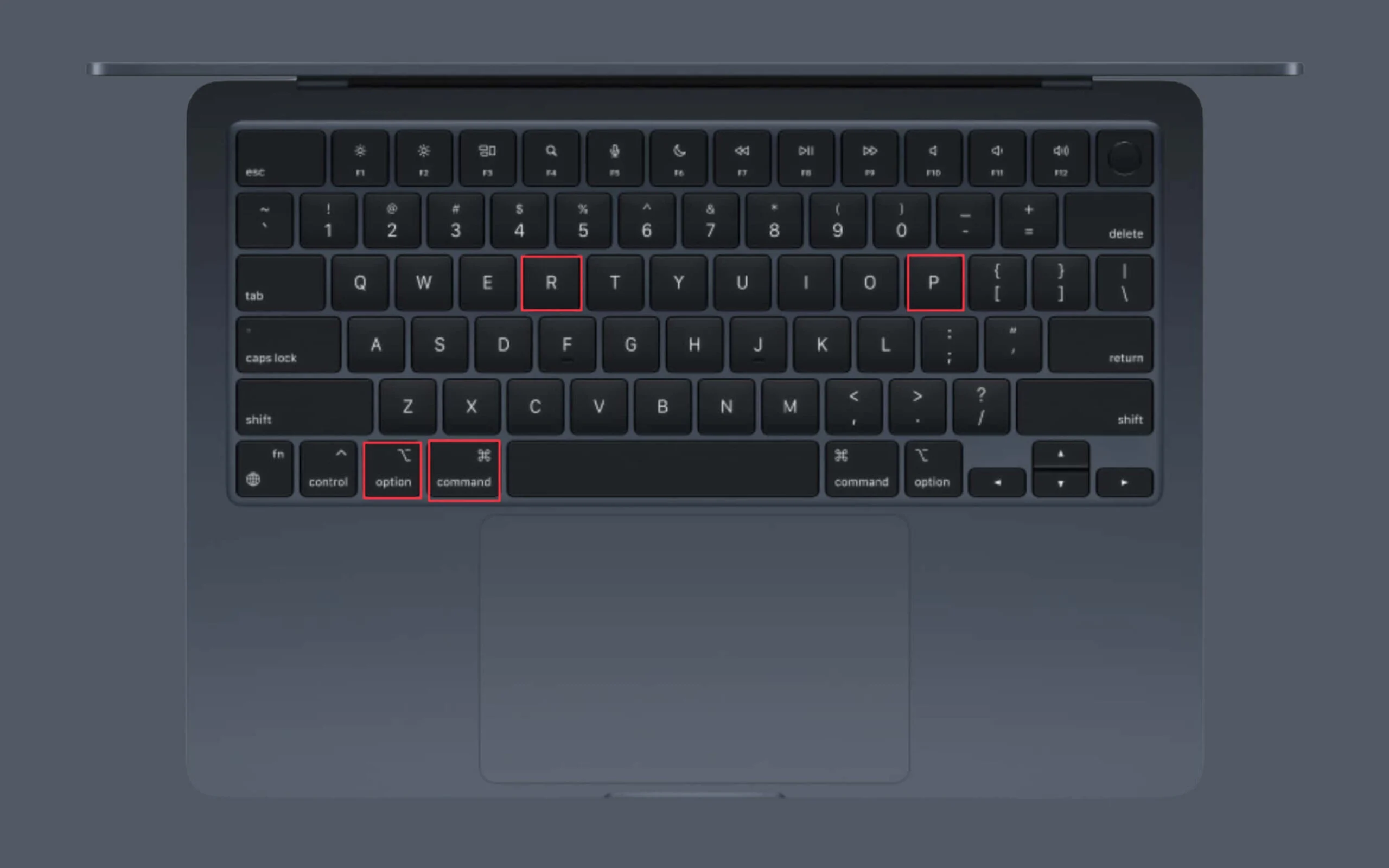
NVRAM/PRAM nasıl sıfırlanır:
- Mac'inizi kapat.
- Güç düğmesine basın ve hemen basılı tutun + P + R tuşlarını aynı anda basılı tutun.
- Anahtarları yaklaşık 20 saniye sonra veya sistem tamamen arttığında serbest bırakın. Bu, hem Intel hem de Silikon Güçlü MAC'lerde NVRAM/PRAM'ı sıfırlar.
SMC'yi sıfırlayın (Sistem Yönetimi Denetleyicisi)
Sistem Yönetimi Denetleyicisi (SMC), Mac'inizdeki güç yönetimi, termal yönetim ve USB bağlantıları gibi düşük seviyeli donanımı kontrol eder. Harici cihaz tanınmazsa, SMC'de bu soruna neden olmasının nedeni olabilecek bir aksaklık olabilir.
Bu durumda, SMC'yi sıfırlayabilirsiniz. Ancak, SMC'nin sıfırlanması Intel Mac'ler ve en son Apple Silikon Mac'lerinde farklı çalışır.

Intel tabanlı bir MAC kullanıyorsanız, Mac'inizi kapatabilir, SHIFT + Control + Seçenek Anahtarlarını 10 saniye ile birlikte basılı tutabilir, ardından tüm tuşları serbest bırakabilir ve Mac'inizi açabilirsiniz. Bu, Intel destekli Mac'lerde SMC'yi sıfırlar.

Bir Apple Silikon Mac kullanıyorsanız, Mac'inizi kapatın ve yeniden başlatın. Bu, elma silikonla çalışan Mac'inizdeki SMC'yi otomatik olarak sıfırlar. Sıfırladıktan sonra harici cihazınızı bağlamayı deneyin. SMC soruna neden olursa bu sorunu çözecektir.
Harici sürücüyü yeniden biçimlendirin
USB veya harici depolama aygıtları Mac'iniz tarafından tanınamıyorsa, cihazın biçimlendirme sorunlarından kaynaklanabilir. Bu başka bir yaygın neden.
Bu durumda, cihazınızı Mac'in disk yardımcı program yazılımını kullanarak yeniden biçimlendirebilirsiniz. Ancak, yeniden biçimlendirme cihazınızdaki her şeyi silecektir . Cihazınızı biçimlendirmeden önce verilerinizi yedeklemeniz şiddetle tavsiye edilir. Bu komutu terminalde kullanabilirsiniz: diskin hangi dosya sistemi formatında kullandığını bilmek için diskutil info /dev /[disk adınızı buraya girin] .
- Reformat, Disk Yardımcı Programı'nı açmak ve harici sürücüyü seçin. Finder'ı kullanabilir, Uygulamalar> Disk Yardımcı Programı'na gidebilir ve Disk Yardımcı Programı Yazılımını Açabilirsiniz.
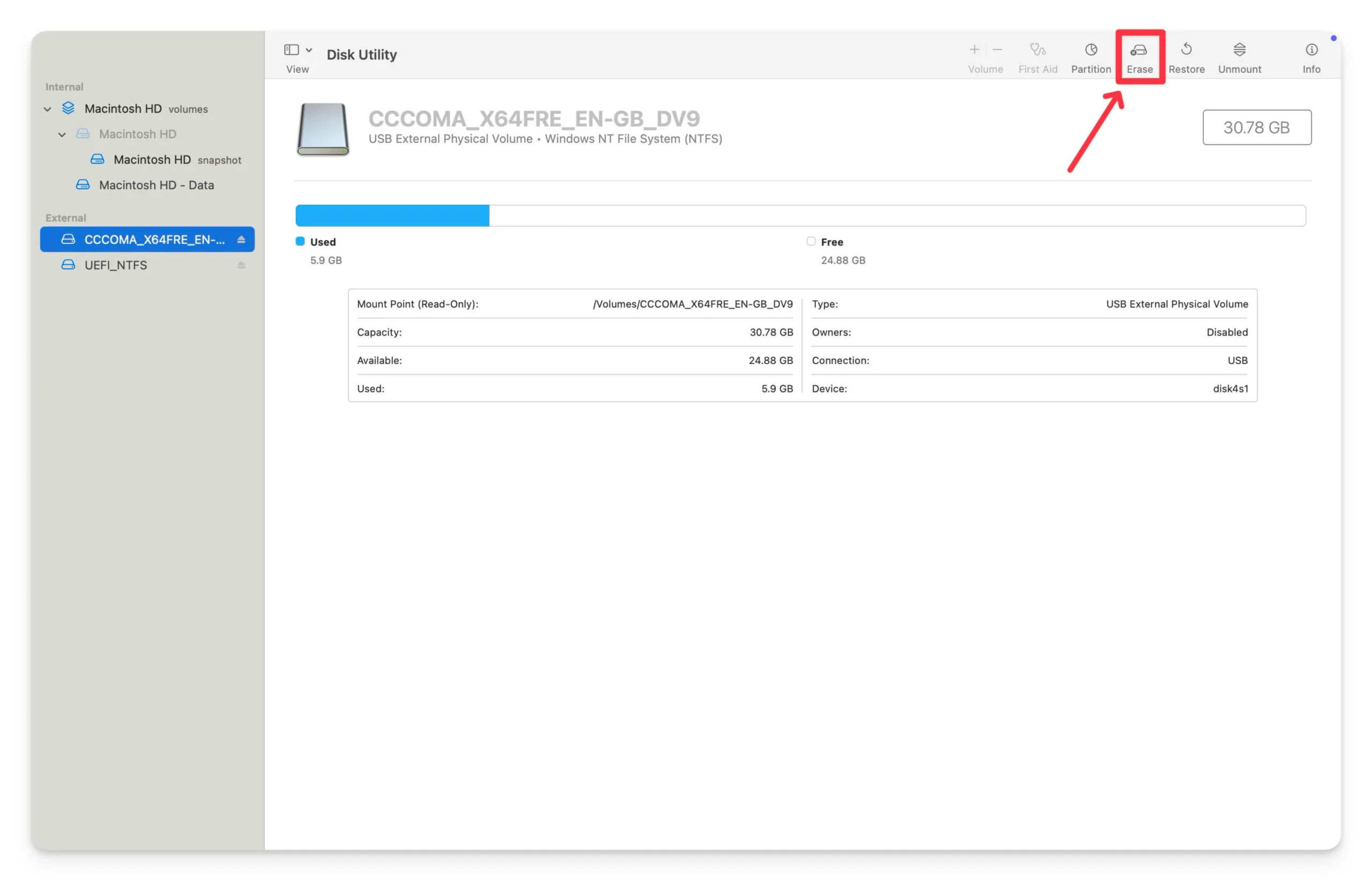
- Ekranın sağ üst köşesindeki silinmeye tıklayın ve bir dosya sistemi seçin. Burada, macOS uyumluluğu için APFS veya Mac OS Extende D'yi seçebilir ve sürücünüzü yeniden biçimlendirmek için silinmeye tıklayabilirsiniz.

- Diski biçimlendirmek için üçüncü taraf yazılımları veya diğer cihazları da kullanabilir ve ardından MacOS'a yeniden bağlayabilirsiniz.
Hata günlüklerini kullanarak sorunun temel nedenini bulun
Hatanın temel nedenini bulmak, bu yöntemler sorunu çözmezse sorunu kolayca ve hızlı bir şekilde çözmenize yardımcı olabilir. Harici cihazın sorunları varsa veya Mac'inizde görünmüyorsa ortaya çıkan en yaygın hatalar.
Hata mesajı | Neden |
|---|---|
USB cihazı tanınmadı | Mac'iniz sürücü sorunları veya donanım hataları nedeniyle başlatılamadı. |
Eklediğiniz disk bu bilgisayar tarafından okunamadı | Harici cihazın dosya sistemi macOS tarafından bozulur veya desteklenmez. |
Disk monte edilemiyor | Disk algılanır, ancak dosya sistemi yolsuzluğu veya bölüm sorunları nedeniyle monte edilemez. |
Ürün kullanımda olduğu için işlem tamamlanamaz | Bir dosya veya bir uygulama, montaj veya erişimi önleyen harici cihazı kullanıyor. |
USBHUBPORT: Aşırı akım durumundan dolayı devre dışı bırakıldı | Harici cihaz, Mac'inizin sunabileceğinden daha fazla güç çekiyor. |
Diskmanemance: Cihaz monte edilemiyor, hata kodu -50 | MacOS, dosya sistemi yolsuzluğu nedeniyle cihazı monte edemez. |
Cihaz numaralandırılamadı | MacOS, ürün yazılımı veya donanım sorunları nedeniyle harici cihazı başlatamadı. |
Hata: Disk okunamaz | Harici cihaz uyumsuz bir dosya sistemi ile biçimlendirilir veya hasar görür. |
Thunderbolt cihazı tanınmadı | MacOS, hatalı donanım, sürücüler veya diğer sorunlar nedeniyle bir yıldırım cihazı tespit edemez |
USB aksesuarları devre dışı | Cihaz çok fazla güç çekiyor ve macOS'ta USB işlevselliğini devre dışı bırakıyor. |
Mac'inizde bu hata günlüklerini bulmak için konsolu kullanabilirsiniz. Bulmak için Mac'inizde konsolu açın. Bulucu kullanabilir veya uygulamalar> yardımcı programlar> konsolda gezinebilirsiniz. Burada, USB , disk veya bağladığınız cihaz gibi seçenekleri filtrelemek için arama çubuğunu kullanabilirsiniz.
Konsolu açtıktan sonra, cihazı Mac'inize bağlayın ve yeni günlükleri gerçek zamanlı olarak izleyin. Burada, hatayı analiz edebilirsiniz. Tabloda bahsettiğim hata kodlarını izleyin ve sorunu çözmek için ilgili sorun giderme tekniklerini uygulayın.
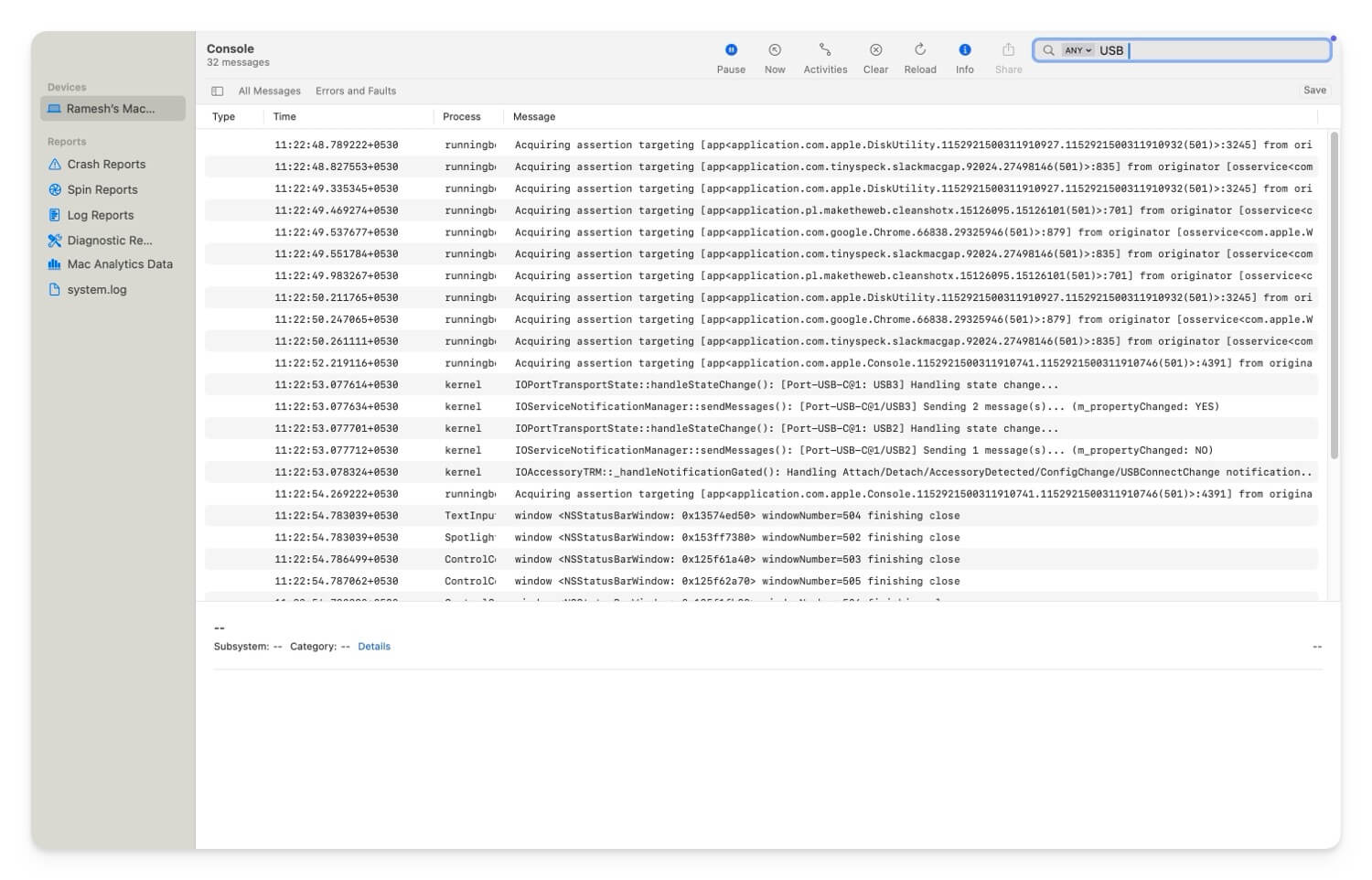
- Tanınmamış bir USB cihazıyla bir hata ile karşılaşırsanız, cihazın başka bir bilgisayarda test ederek, farklı bir bağlantı noktasını deneyerek ve SMC ve NVRAM/PRAM'ı sıfırlayarak kontrol etmeniz gerekir (adım adım kılavuz için yukarıdaki yöntemleri izleyin)
- ' Eklenen diskin bilgisayarınız tarafından okunamadığını ' görüyorsanız, diski onarmak ve APFS veya MacOS genişletilmiş gibi MacOS uyumlu bir dosya sistemine yeniden biçimlendirmek için Mac'inizdeki disk yardımcı programını kullanabilirsiniz. Yukarıdaki sorun giderme adımlarını izleyin.
- Hata ' Diski monte edemezsiniz ' derse, disk yardımcı program yazılımını açabilir ve diski manuel olarak monte edebilirsiniz. Aynı şeyi yaparken, diski onarmak ve MacOS uyumlu yazılıma yeniden biçimlendirmek için ilk yardımı çalıştırabilirsiniz.
- ' USB devre dışı koşullar nedeniyle devre dışı bırakılırsa ' ile karşı karşıya kalırsanız, bu, cihazınızın USB'nin sunabileceğinden daha fazla güç kullandığını söylüyor. Burada, gerekli ek güç sağlamak için güçlü bir USB hub veya harici bir güç kaynağı kullanabilirsiniz. Yüksek güç kullanan diğer cihazların bağlantısını kesin. Bu konuda ayrıntılı bir rehberim var. Bu özel sorunu kontrol edebilir ve düzeltebilirsiniz.
- Disk yönetimi ile karşı karşıya kalırsanız ve aygıt hatası monte edemezseniz , diski onarmak için disk yardımcı program yazılımını ve ilk yardımı kullanabilirsiniz.
- ' Disk numaralandırılamaması' ile karşı karşıya kalırsanız, USB aygıtının veya bağlı harici cihazın çalışıp çalışmadığını kontrol edin. Bu hata çoğunlukla donanım hatalarından kaynaklandığından, başka bir cihazda test edin veya cihazı güncelleyin.
- Okunamaz bir disk görmezseniz, üçüncü taraf sürücüleri, örneğin MacOS için NTFS kurabilirsiniz veya macOS'larınızla uyumlu hale getirmek için diski macOS uyumlu dosya sistemlerine yeniden biçimlendirebilirsiniz.
- Tanınmayan bir Thunderbolt cihazı olan bir MAC kullanıyorsanız, bağlantı noktasını ve Thunderbolt kablosunu hasar olup olmadığını kontrol edebilir ve cihazınızın güçlendirilmesini sağlayabilirsiniz. Ayrıca, Mac'i en son sürüme güncelleyin ve cihazın mükemmel çalıştığından emin olmak için aynı cihazı başka bir Mac ile test edin.
- Son olarak, bir USB Access devre dışı hatası görüyorsanız, bu, cihazın macOS bağlantı noktasından çok fazla güç çektiğini gösterir. Bu hatayı düzeltme konusunda ayrıntılı bir rehberim var. Kılavuzu görüntüleyebilir ve bu hatayı kolayca düzeltebilirsiniz.
Son çare olarak, Mac'inizi sıfırlamayı fabrika deneyin. Bu adımlar sorunu çözmezse, daha fazla yardım için Apple Desteği ile iletişime geçebilirsiniz. Ücretsiz bir dahi bar randevusu rezervasyonu yapabilirsiniz, mağazayı ziyaret edebilir veya Apple Destek Online ile iletişime geçebilir ve Mac ekibinden kişisel destek almak için hatanızı ayrıntılı olarak belirtebilirsiniz.
Mac'te gösterilmeyen harici cihazları düzeltmeye ilişkin SSS'ler
Mac'imde bir yazılım yapılandırma sorununa karşı harici cihazımın bir donanım sorunu olup olmadığını nasıl söyleyebilirim?
Cihazı başka bir bilgisayara bağlamayı deneyin; Aynı sorunla karşılaşırsanız, donanımla ilgili bir sorun vardır veya Mac'inizde bir yazılım yapılandırması olabilir. Bunu düzeltmek için sürücüyü biçimlendirebilir ve Mac'inizi en son sürüme güncelleyebilirsiniz.
Harici cihaz hatalarımı düzeltmek veya teşhis etmek için kullanabileceğim güvenilir üçüncü taraf aracı veya yazılım var mı?
Mac'inizde harici cihaz hatalarını düzeltmeye yardımcı olacak birkaç üçüncü taraf aracı ve alternatifi vardır. Popüler olanlar arasında harici depolama cihazlarını onarmanıza olanak tanıyan Diskwarrior (ücretli) ve USB bağlantı noktalarında ve sürücülerde donanım teşhisi gerçekleştirmenize yardımcı olan TechTool (ücretli) bulunur. Ayrıca biçimlendirme ve şifrelenmiş USB sürücüleri için harika çalışan yerleşik sürücü yardımcı programları da kullanabilirsiniz.
İlk etapta bu sorunlardan kaçınmak için harici cihazları Mac ile kullanmak için en iyi uygulamalar nelerdir?
Harici cihazlarınızın Mac'inizle uyumlu olduğundan emin olun. Harici güç kaynaklarını bağlıyorsanız cihazın ne kadar güç kullandığını kontrol edin. Depolama aygıtlarını Mac'inize bağlıyorsanız, dosya sisteminin macOS uyumlu olduğundan emin olun. Ayrıca, Mac'inizin USB bağlantı noktalarını harici merkezler ve birden çok cihazla aşırı yüklemekten kaçının. MacOS 10'a kadar harici sürücüyü destekleyebilse de, bu kullanımın daha iyi performans için sınırlı olması her zaman önerilir. Mac'inizi düzenli olarak güncelleyin ve bağladığınız üçüncü taraf cihazlar için ürün yazılımı güncellemeleri uygulayın. Yüksek kaliteli kablolar kullanın ve kararlı bir bağlantı sağlamak için hasarlı kabloları kullanmaktan kaçının.
Bu çözümlerin hiçbiri işe yaramıyorsa ve hala harici cihazıma erişemiyorum?
Bu adımların hiçbiri işe yaramazsa, daha fazla yardım için Apple Destek ile iletişime geçmeyi deneyin. Uzmanlardan daha fazla kişiselleştirilmiş yardım almak için cihaz denetimi için bir dahi bar randevusu veya Apple Desteği Online ile iletişime geçebilirsiniz.
